
ההד של אמזון שלך באמת טוב לתת לך מזג אוויר עדכני, דוחות תנועה ועדכוני ספורט, אבל רק אם אתה עוזר לזה קצת על ידי כוונון הגדרות המכשיר. כך תשכל אותם.
קָשׁוּר: כיצד להגדיר ולהגדיר את הד האמזונס שלך
ב המדריך שלנו להגדרת ההד , הפעלנו אותך עם Echo ו- Alexa, העוזרת הדיגיטלית האישית שהוזמנה לקול. הצגנו הרבה טריקים של Alexa במדריך זה, אך לא צללנו עמוק מדי במזג האוויר המקומי, דיווחי התנועה ותכונות הספורט. שלא כמו הטריקים שעובדים מייד מהקופסה (כמו לשאול שאלות מדעיות באלכסה או להמרות מדידה), תכונות מזג האוויר, התנועה והספורט פועלות בצורה הטובה ביותר כאשר כיוונת אותם באופן פעיל למיקום שלך, לנסיעה הספציפית שלך ול קבוצות אהובות.
כיצד להגדיר את ההגדרות הגיאוגרפיות של ההד
תוכל לגשת להגדרות הדרושות באמצעות אפליקציית Alexa עבור iOS אוֹ דְמוּי אָדָם , או על ידי ניווט אל echo.amazon.com בזמן שאתה מחובר לחשבון אמזון שלך.
למטרות הדרכה זו, אנו הולכים להגדיר את ההד לבעלים מדומיין המתגורר בבוורלי הילס, קליפורניה, נוסע לקמפוס של אוניברסיטת קליפורניה בלוס אנג'לס, והוא למעשה השתלה ממערב התיכון העוקב אחר עיר הולדתו במיניאפוליס. קבוצות ספורט מקרוב מאוד.
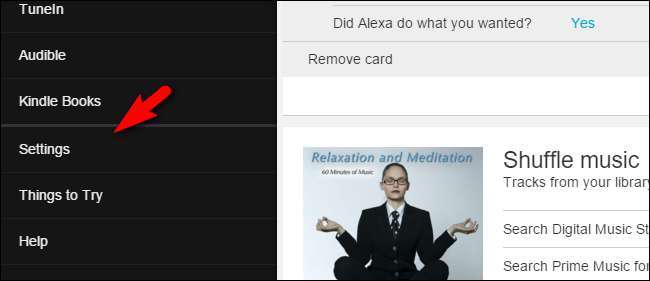
פתח את האפליקציה או דף האינטרנט והשתמש בתפריט השמאלי לבחירת "הגדרות". ברגע שבתפריט ההגדרות, אנו יכולים לנווט בקלות לתפריטי המשנה הדרושים.
מזג אוויר
נתחיל בהתאמת הגדרות מזג האוויר מכיוון שבניגוד לתנועה וספורט, זה הכי פחות אינטואיטיבי מכולם. בניגוד לשתי האפשרויות האחרות, תחזית מזג האוויר אינה כוללת את קטגוריית התפריט הנקראת במפורש והיא נמצאת בהגדרות הכלליות של ההד.
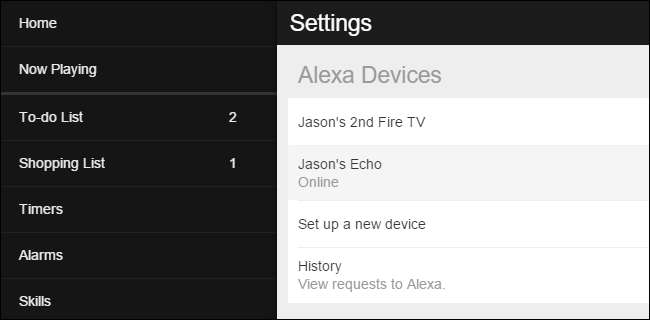
כדי למצוא את הגדרות מזג האוויר, נווט אל הגדרות> ההד של [Your Name]. בחלק השני של תפריט הגדרות ההד הכללי, תמצא את "מיקום המכשיר". המיקוד שלנו היה, באופן מוזר, באזור הגיאוגרפי הכללי בו אנו גרים, אך לא המיקוד של כתובת החיוב / מגורינו.
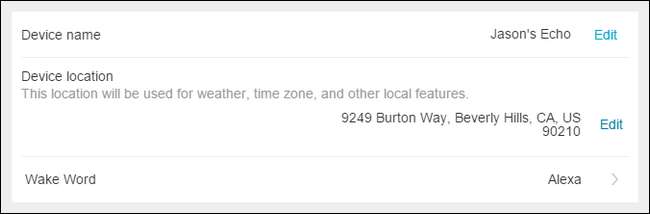
לחץ על הקישור "ערוך", וכפי שנראה לעיל, ערוך בכתובת שלך. הזנו כתובת רחוב מלאה (מכיוון שרשומה זו יכולה לשמש תכונות הד אחרות בעתיד), אך מיקוד מספיק לעדכוני מזג אוויר מדויקים.
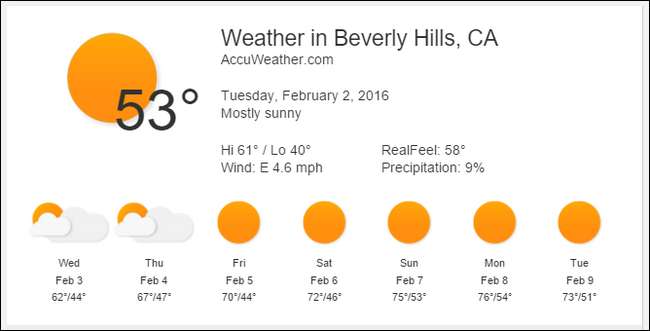
לאחר ההגדרה תוכלו לומר "Alexa, עדכון מזג האוויר" או וריאציה כמו "Alexa, מה מזג האוויר?" ותקבל את מזג האוויר הנוכחי עבור המיקוד שלך וכן תחזית. בנוסף למשוב המילולי, אלכסה תדחוף את המידע גם ככרטיס עדכון באפליקציית Alexa (כפי שנראה לעיל).
דוחות תנועה
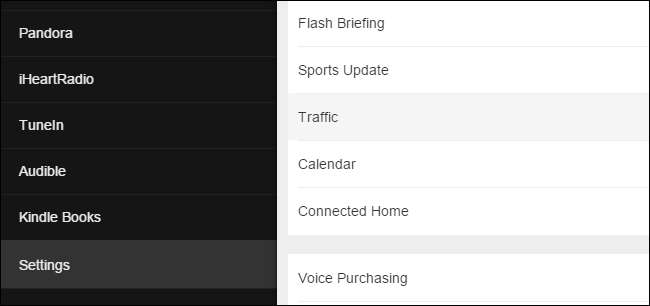
החלק של דוח התנועה הוא קצת יותר ישר קדימה, שכן יש ערך "תנועה" ברור בתפריט ההגדרות. נווט לשם דרך הגדרות> תנועה.
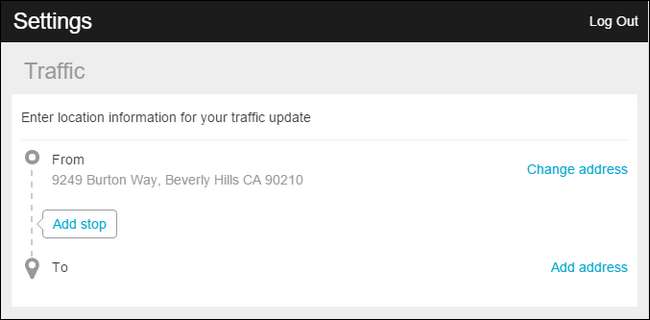
בתוך תפריט התנועה, יש לאכלס מראש את הקטע "מאת" עם כתובת דואר בחשבון אמזון שלך. אם כתובת זו אינה מאוכלסת מראש, או אם ברצונך להשתמש בכתובת אחרת, לחץ על "שנה כתובת" וערוך אותה.
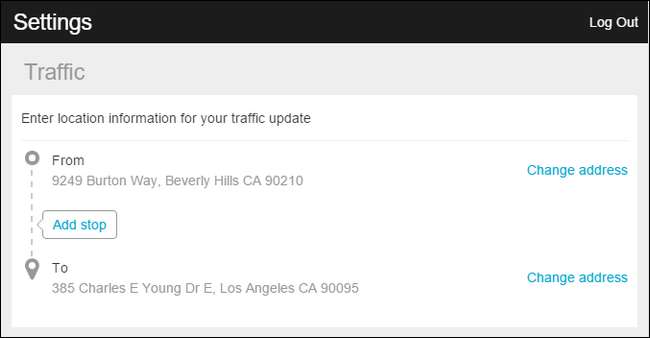
לאחר מכן לחץ על "הוסף כתובת" בקטע "אל" כדי לייעד את היעד שלך. אם אתה מבצע עצירות באופן קבוע בדרך ליעד שלך, תוכל ללחוץ על התיבה "הוסף תחנה" כדי להוסיף תחנה אחת או יותר במסלול שלך.

לאחר הגדרת קטע זה תוכלו לומר "Alexa, עדכון תעבורה" ו- Alexa יגיבו הן עם תגובה מילולית המציינת את המסלול המהיר ביותר ליעד ואת זמן הנסיעה המשוער, כמו גם הזנת מידע על המסלול והמסלולים החלופיים ככרטיס ב- אפליקציית Alexa.
עדכוני ספורט

בדיוק כמו הגדרות התנועה, גם להגדרת הספורט יש תפריט ייעודי; תוכל למצוא אותו ב'הגדרות '>' עדכון ספורט '.
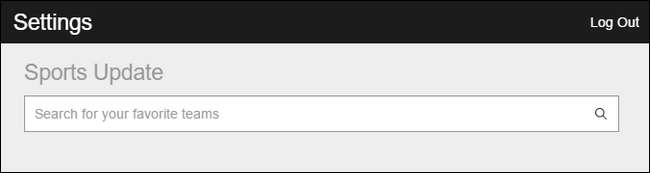
בחלק של עדכון הספורט תמצא תיבת חיפוש. אתה יכול להזין את שם הצוות בפועל, העיר או המדינה שמארחת את הצוות. במקרה של המערב-המושתל שלנו שרוצה לעקוב אחר כל צוותי עירו, זה הגיוני ביותר לחפש רק את מינסוטה.
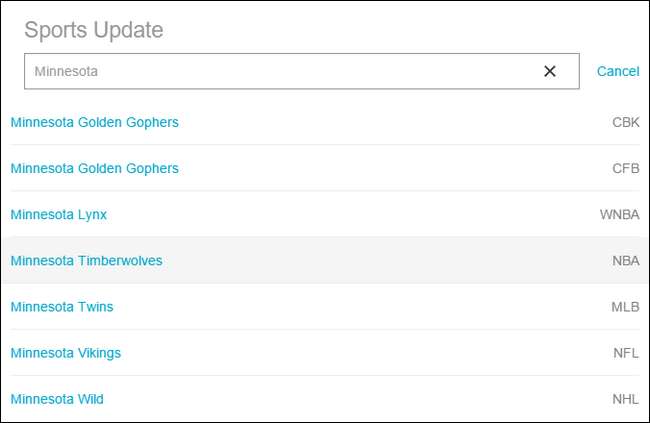
למרות שאנחנו משתמשים בכל הקבוצות מאותו אזור, אתה יכול באותה קלות לערבב ולהתאים קבוצות באמצעות מספר חיפושים. לאחר שבחרתם את הקבוצות בהן תרצו להתעדכן, תוכלו להשתמש במגוון פקודות עם Alexa כדי לקבל עדכוני ספורט.
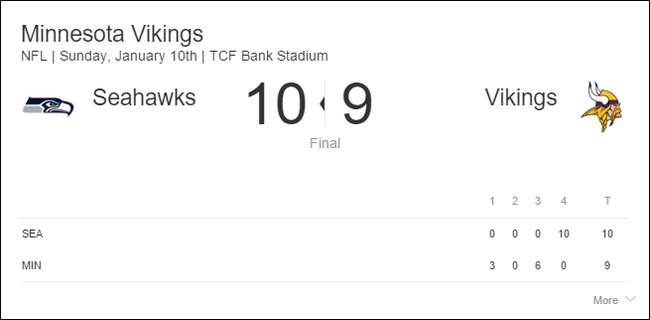
אם תבקש עדכון כללי באמצעות "Alexa, עדכוני ספורט", היא תספר לך על המשחקים האחרונים עבור קבוצות העונה שאתה עוקב אחריהן. אתה יכול גם לבקש עדכוני ספורט ספציפיים כמו "Alexa, איך הוויקינגים מסתדרים?" והיא תתן לך מידע על המשחק האחרון בו הם שיחקו ומתי, אם רלוונטי, הם ישחקו בהמשך. בדומה לעדכוני מזג האוויר והתנועה, Alexa תיצור כרטיס עם מידע קשור, כפי שנראה לעיל, לאחר שאילתתך המילולית.
עם קצת כוונון עדין ההד שלך יועבר באופן מושלם לאזור שלך, הנסיעות האישיות שלך וקבוצות הספורט האהובות עליך עם Alexa מוכנות תמיד להתעדכן בשלושתם.
אשראי תדמיתי לא מתים .







